Kế hoạch TĐG
Kế hoạch tự đánh giá do chủ tịch hội đồng tự đánh giá phê duyệt. Kế hoạch tự đánh giá cần được xây dựng cụ thể, chi tiết và phù hợp với điều kiện của cơ sở giáo dục. Cần xác định rõ công việc, thời gian hoàn thành. Trong chức năng này người quản trị có thể nhập trực tiếp bằng tay hoặc copy từ ngoài rồi dán vào.
1. Thành
viên TĐG
- Danh mục chức vụ: Tạo ra các chức vụ liên quan đến khi tạo thành viên hội đồng TĐG. Người quản trị di chuột vào 4. Thông tin TĐG chọn 4.1 Thành viên TĐG chọn 4.1.1 Danh mục chức vụ. Nhấn chuột vào hệ thống hiển thị giao diện:
Chức năng sửa, xóa giống các chức năng khác.
hệ thống hiển thị giao diện:
Chức năng sửa, xóa giống các chức năng khác.
 hệ thống hiển thị giao diện:
Chức năng sửa, xóa giống các chức năng khác.
hệ thống hiển thị giao diện:
Chức năng sửa, xóa giống các chức năng khác.
- Danh sách
thành viên: Tạo ra các thành viên trong đơn vị. Người quản trị di chuột vào
4. Thông tin TĐG chọn 4.1 Thành viên TĐG chọn 4.1.3 Danh sách thành viên. Nhấn chuột vào
 hệ thống hiển thị giao diện:
Chức năng sửa, xóa giống các chức năng khác.
hệ thống hiển thị giao diện:
Chức năng sửa, xóa giống các chức năng khác.

- Người quản trị di chuột vào 2. Kế hoạch TĐG chọn 2.1 Mục đích – phạm vi. Màn hình hiển thị giao diện như hình minh họa:
- Thành viên hội đồng: Người quản trị di chuột vào 2. Kế hoạch TĐG chọn 2.2 Hội đồng tự đánh giá chọn 2.2.1 Thành viên hội đồng. Màn hình hiển thị giao diện như hình minh họa:

- Nguồn lực – CSVC – TC: Người quản trị di chuột vào 2. Kế hoạch TĐG chọn 2.3 Nguồn lực – thời điểm chọn 2.3.1 Nguồn lực – CSVC - TC. Màn hình hiển thị giao diện như hình minh họa:


 tương ứng Tiêu chí cần sửa. Phần mềm hiển thị form để chỉnh sửa. Sau
khi sửa xong, chọn Lưu lại hoặc Bỏ
qua nếu không muốn sửa.
tương ứng Tiêu chí cần sửa. Phần mềm hiển thị form để chỉnh sửa. Sau
khi sửa xong, chọn Lưu lại hoặc Bỏ
qua nếu không muốn sửa.
- Xóa: Đánh dấu vào ô vuông bên tay trái của Tiêu chí cần xóa sau đó nhấp chuột vào biểu tượng . Phần mềm hiển thị thông
báo "Bạn chắc chắn muốn
xóa", chọn Ok nếu muốn xóa hoặc Hủy bỏ nếu không muốn xóa.
. Phần mềm hiển thị thông
báo "Bạn chắc chắn muốn
xóa", chọn Ok nếu muốn xóa hoặc Hủy bỏ nếu không muốn xóa.
- Mục đích: Để dự kiến các thông tin, minh chứng cần thu thập cho từng Tiêu chí.
- Cách thực hiện: Người quản trị di chuột vào 2. Kế hoạch TĐG chọn 2.4 Thông tin – minh chứng. Màn hình hiển thị giao diện như hình minh họa:

 tương ứng Tiêu chí cần sửa. Phần mềm hiển thị form để chỉnh sửa. Sau
khi sửa xong, chọn Lưu lại hoặc Bỏ
qua nếu không muốn sửa.
tương ứng Tiêu chí cần sửa. Phần mềm hiển thị form để chỉnh sửa. Sau
khi sửa xong, chọn Lưu lại hoặc Bỏ
qua nếu không muốn sửa.
- Xóa: Đánh dấu vào ô vuông bên tay trái của Tiêu chí cần xóa sau đó nhấp chuột vào biểu tượng . Phần mềm hiển thị thông
báo "Bạn chắc chắn muốn
xóa", chọn Ok nếu muốn xóa hoặc Hủy bỏ nếu không muốn xóa.
. Phần mềm hiển thị thông
báo "Bạn chắc chắn muốn
xóa", chọn Ok nếu muốn xóa hoặc Hủy bỏ nếu không muốn xóa.
- Người quản trị di chuột vào 2. Kế hoạch TĐG chọn 2.5 Thời gian biểu. Màn hình hiển thị giao diện như hình minh họa:
 . Màn hình hiển thị giao diện như hình minh họa. Người quản trị thao
tác như hướng dẫn trong hình:
. Màn hình hiển thị giao diện như hình minh họa. Người quản trị thao
tác như hướng dẫn trong hình:
 tương ứng Thời gian biểu cần sửa. Phần mềm hiển thị form để chỉnh sửa. Sau
khi sửa xong, chọn Lưu lại hoặc Bỏ
qua nếu không muốn sửa.
tương ứng Thời gian biểu cần sửa. Phần mềm hiển thị form để chỉnh sửa. Sau
khi sửa xong, chọn Lưu lại hoặc Bỏ
qua nếu không muốn sửa.
- Xóa: Đánh dấu vào ô vuông bên tay trái của Thời gian biểu cần xóa sau đó nhấp chuột vào biểu tượng . Phần mềm hiển thị thông
báo "Bạn chắc chắn muốn
xóa", chọn Ok nếu muốn xóa hoặc Hủy bỏ nếu không muốn xóa.
. Phần mềm hiển thị thông
báo "Bạn chắc chắn muốn
xóa", chọn Ok nếu muốn xóa hoặc Hủy bỏ nếu không muốn xóa.
- Người quản trị di chuột vào 2. Kế hoạch TĐG chọn 2.6 Tổ chức thực hiện. Nhập các thông tin vào các mục tương ứng sau đó nhấn chuột vào Lưu Lại.
- Danh mục chức vụ: Tạo ra các chức vụ liên quan đến khi tạo thành viên hội đồng TĐG. Người quản trị di chuột vào 4. Thông tin TĐG chọn 4.1 Thành viên TĐG chọn 4.1.1 Danh mục chức vụ. Nhấn chuột vào
- Danh mục nhiệm vụ: Tạo ra các nhiệm vụ liên quan đến khi tạo thành viên hội đồng TĐG. Người quản trị di chuột vào 4. Thông tin TĐG chọn 4.1 Thành viên TĐG chọn 4.1.2 Danh mục nhiệm vụ. Nhấn chuột vào
- Nhóm đánh
giá: Tạo ra các nhóm đánh giá phục vụ quá trình tự đánh giá. Người quản trị
di chuột vào 4. Thông tin TĐG chọn 4.1 Thành viên TĐG chọn 4.1.4 Nhóm đánh giá. Nhấn chuột vào
hệ thống hiển thị giao diện:
Chức năng sửa, xóa giống các chức năng khác.
- Người quản trị thao tác như trên hình minh họa. Có 2 loại nhóm: Công tác và Thư ký.
- Người quản trị di chuột vào 2. Kế hoạch TĐG chọn 2.1 Mục đích – phạm vi. Màn hình hiển thị giao diện như hình minh họa:
- Thành viên hội đồng: Người quản trị di chuột vào 2. Kế hoạch TĐG chọn 2.2 Hội đồng tự đánh giá chọn 2.2.1 Thành viên hội đồng. Màn hình hiển thị giao diện như hình minh họa:
- Các nhóm: Người quản trị di chuột vào 2. Kế hoạch TĐG chọn 2.2 Hội đồng tự đánh giá chọn 2.2.1 Các nhóm. Màn hình hiển thị giao diện như hình minh họa:
4. Nguồn lực - thời điểm
- Nguồn lực – CSVC – TC: Người quản trị di chuột vào 2. Kế hoạch TĐG chọn 2.3 Nguồn lực – thời điểm chọn 2.3.1 Nguồn lực – CSVC - TC. Màn hình hiển thị giao diện như hình minh họa:
- Thời gian cung cấp: Người quản trị di chuột vào 2. Kế hoạch TĐG chọn 2.3 Nguồn lực – thời điểm chọn 2.3.2 Thời gian cung cấp. Màn hình hiển thị giao diện như hình minh họa:
- Nhấn chuột vào tiêu chí cần dự kiến thời gian cung cấp các nguồn lực. Màn hình hiển thị giao diện: Người quản trị thao tác như hướng dẫn trong hình minh họa.
- Sửa: Nhấn chuột vào biểu tượng
- Xóa: Đánh dấu vào ô vuông bên tay trái của Tiêu chí cần xóa sau đó nhấp chuột vào biểu tượng
5. Minh chứng
- Mục đích: Để dự kiến các thông tin, minh chứng cần thu thập cho từng Tiêu chí.
- Cách thực hiện: Người quản trị di chuột vào 2. Kế hoạch TĐG chọn 2.4 Thông tin – minh chứng. Màn hình hiển thị giao diện như hình minh họa:
- Nhấn chuột vào Tiêu chí cần dự kiến thông tin, minh chứng. Màn hình hiển thị:
- Sửa: Nhấn chuột vào biểu tượng
- Xóa: Đánh dấu vào ô vuông bên tay trái của Tiêu chí cần xóa sau đó nhấp chuột vào biểu tượng
- Người quản trị di chuột vào 2. Kế hoạch TĐG chọn 2.5 Thời gian biểu. Màn hình hiển thị giao diện như hình minh họa:
- Để thêm mới 1 Thời gian biểu người quản trị nhấn chuột vào
- Sửa: Nhấn chuột vào biểu tượng
- Xóa: Đánh dấu vào ô vuông bên tay trái của Thời gian biểu cần xóa sau đó nhấp chuột vào biểu tượng
- Người quản trị di chuột vào 2. Kế hoạch TĐG chọn 2.6 Tổ chức thực hiện. Nhập các thông tin vào các mục tương ứng sau đó nhấn chuột vào Lưu Lại.
Bài hướng dẫn khác
Các câu hỏi thường gặp

.png)
 Hướng dẫn đăng nhập
Hướng dẫn đăng nhập
.png) Hướng dẫn chức năng Hệ thống
Hướng dẫn chức năng Hệ thống
.png) Hướng dẫn chức năng Danh mục
Hướng dẫn chức năng Danh mục
.png) Hướng dẫn Kế hoạch TĐG
Hướng dẫn Kế hoạch TĐG
.png) Nhập CSDL nhà trường
Nhập CSDL nhà trường
.png) Hướng dẫn Thông tin TĐG
Hướng dẫn Thông tin TĐG
.png) Hướng dẫn Xuất và Gửi báo cáo
Hướng dẫn Xuất và Gửi báo cáo
 Hướng dẫn Đánh giá ngoài
Hướng dẫn Đánh giá ngoài
.png) Giới thiệu
Giới thiệu
.png) Tạo tài khoản từ phần mềm
Tạo tài khoản từ phần mềm
.png) Tạo tài khoản từ file Excel
Tạo tài khoản từ file Excel
.png) Lập hội đồng thành viên ĐGN
Lập hội đồng thành viên ĐGN
.png) Thực hiện Đánh giá ngoài
Thực hiện Đánh giá ngoài


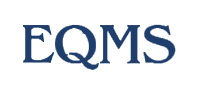


.png)
